إزالة كلمة المرور في Windows 10 - 5 أفضل الطرق التي يجب أن تعرفها
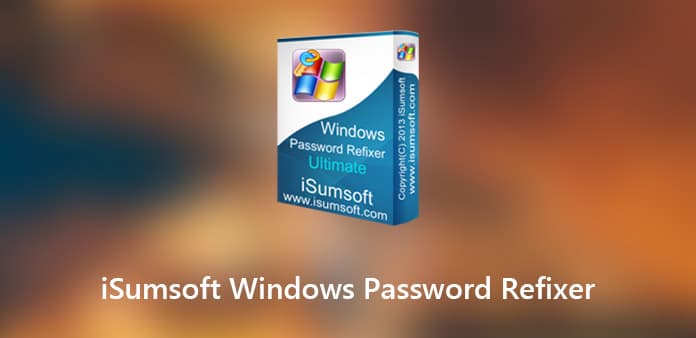
عندما فقدت أو نسيت كلمة المرور الخاصة بالمسؤول أو حساب المستخدم لـ Windows 10 ، iSumsoft ويندوز كلمة السر المراجع هو واحد من أكثر البرامج شعبية لإعادة تعيين كلمة المرور دون فقدان أي بيانات. علاوة على ذلك ، يمكنك أيضًا إنشاء حساب مسؤول جديد دون تسجيل الدخول إلى Windows.
يجب أن تكون مشكلة "فشل وسائط التمهيد" مشكلة إذا كنت قد جربت بالفعل البرنامج للوصول إلى Windows 10. يحدث ذلك عندما لا يتم نسخ ملف ISO بشكل صحيح أثناء إعادة إنشاء القرص باستخدام iSumsoft Windows Password Refixer. ما الذي يجب أن يكون البديل لإعادة تعيين كلمة مرور حساب Windows المحلي / Microsoft؟ هنا الجواب لك.
الجزء 1: iSumsoft ويندوز كلمة السر المراجع الاستعراضات
هل iSumsoft Windows Password Refixer برنامج مفيد؟ ما مدى فعالية البرنامج؟ إذا لم تكن قد اتخذت القرار ، فيمكنك معرفة المزيد حول الميزات والاستخدام وكذلك المراجعة حول البرنامج.
ميزات iSumsoft Windows Password Refixer
1. إعادة تعيين كلمة المرور لنظام Windows 10 / 8 / 7
تمامًا مثل اسم البرنامج ، يتيح لك iSumsoft Windows Password Refixer إعادة تعيين جميع أنواع كلمة المرور ، بما في ذلك كلمة مرور المسؤول والمستخدم وحساب Microsoft والمزيد. إنه يعمل مع Windows 10 و 8 / 8.1 و 2019 و 2016.
2. فتح ويندوز دون كلمة السر
إذا كنت بحاجة فقط إلى الوصول إلى جهاز الكمبيوتر الخاص بك لبعض الملفات المهمة في غضون فترة زمنية قصيرة ، يمكنك إما إزالة حساب المسؤول أو إضافة حساب جديد دون تسجيل الدخول إلى Windows.
3. يدعم كلاً من UEFI و BIOS
بالنسبة إلى المستخدمين المحترفين ، فقد تعلم أن BIOS سوف يمتلك قريبًا وسيحل محله UEFI. ولكن مهما كانت حلول التشغيل الخاصة بالرقائق الخاصة بك ، فإن iSumsoft Windows Password Refixer قادر على الوصول إلى جهاز الكمبيوتر الشخصي الذي يعمل بنظام Windows دون أي مشكلة.
كيفية استخدام برنامج iSumsoft Windows Password Refixer
خطوة 1 إنشاء محرك أقراص USB لإعادة تعيين كلمة المرور
قم بتسجيل الدخول إلى جهاز كمبيوتر يمكن الوصول إليه كمسؤول ، ثم قم بتنزيل البرنامج وتثبيته على الكمبيوتر. قم بتشغيل البرنامج الذي يمكنك اختيار طريقة إنشاء كلمة مرور لإعادة تعيين CD / DVD أو محرك أقراص USB به.
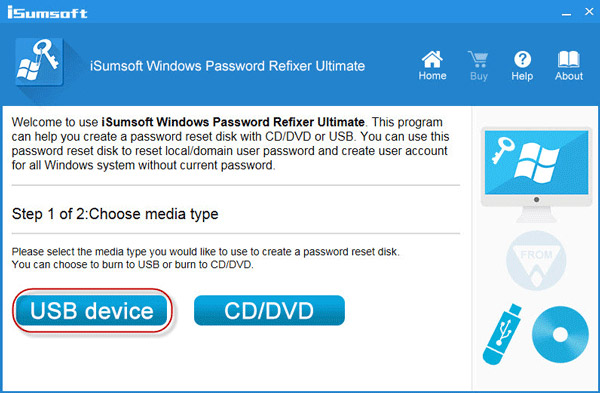
خطوة 2 قم بتمهيد الكمبيوتر من محرك USB
بعد ذلك يمكنك توصيل محرك أقراص USB أو قرص DVD بالكمبيوتر المقفل. قم بتشغيل الكمبيوتر وتأكد من تشغيل الكمبيوتر من USB. بعد ذلك سوف تجد Windows Password Refixer لإعادة ضبط كلمة المرور.
خطوة 3 فتح حساب المسؤول
ثم يمكنك اختيار نظام التشغيل وحساب المستخدم الذي تريد إعادة تعيين كلمة المرور. انقر فوق الزر "إعادة تعيين كلمة المرور" وقم بتأكيد المعلومات لإلغاء تأمين الكمبيوتر.
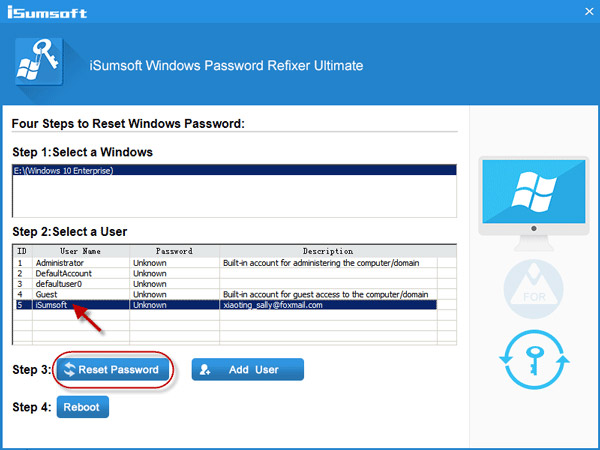
خطوة 4 إعادة التشغيل والوصول إلى الكمبيوتر
بعد ذلك يجب عليك الخروج من محرك أقراص USB أو محرك أقراص DVD ، انقر فوق الزر "إعادة التشغيل" وأخرج الجهاز. ثم يمكنك إعادة تشغيل الكمبيوتر باستخدام كلمة المرور الجديدة دون مشكلة.
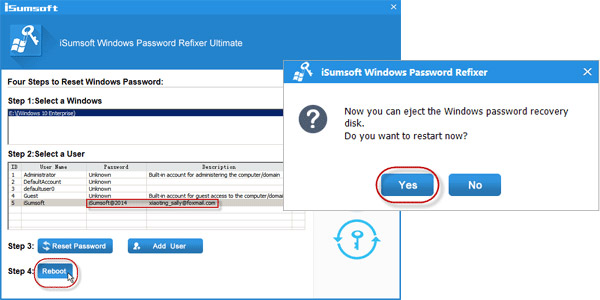
استعراض موجز ل iSumsoft ويندوز كلمة السر المراجع
الايجابيات:
- 1. توفير حلول مختلفة للوصول إلى الكمبيوتر دون كلمة مرور.
- 2. إعادة تعيين كلمة المرور وتسجيل الدخول إلى Windows في غضون بضع دقائق.
- 3. متوافق مع معظم أنظمة تشغيل ويندوز.
سلبيات:
- 1. تحتاج إلى كمبيوتر آخر يمكن الوصول إليه لإنشاء جهاز إعادة تعيين كلمة المرور.
- 2. مشكلة "فشل وسائط التمهيد" وغيرها من المشكلات التي يتم الإبلاغ عنها بشكل متكرر.
الجزء 2: أفضل iSumsoft ويندوز كلمة السر Refixer البديل
كما ذكر أعلاه ، لا يعمل iSumsoft Windows Password Refixer دائمًا كما هو معلن. إذا حصلت على خطأ غير معروف في البرنامج ، فما الذي يجب أن يكون البديل الأفضل للوصول إلى Windows 10 بسهولة؟ Tipard ويندوز إعادة تعيين كلمة المرور قادر على إعادة تعيين وتغيير مسؤول Windows وكلمة مرور المستخدم. علاوة على ذلك ، قام البرنامج بتطوير خوارزمية تشغيل UEFI المُحسّنة وتحسينها للوصول إلى Windows 7 / 8 / 8.1 / 10 خلال بضع نقرات.
- 1. إعادة تعيين وإزالة وتغيير كلمة المرور لأنواع الحسابات المختلفة.
- 2. إعادة تعيين كلمة مرور المسؤول المحلي وكلمة مرور مستخدم آخر باستخدام USB و DVD و CD.
- 3. قم بإنشاء حساب جديد للمسؤول من خلال عدة نقرات.
- 4. خوارزمية تمهيد متقدمة لنظام BIOS و UEFI والمزيد.
إعادة تعيين وتغيير كلمة مرور المسؤول
قم بتنزيل البرنامج وتثبيته على كمبيوتر آخر يمكن الوصول إليه باستخدام حساب مسؤول. إذا كنت بحاجة إلى إنشاء حساب مسؤول جديد ، يمكنك اختيار الإصدار النهائي بدلاً من ذلك.
قم بإنشاء قرص إعادة تعيين كلمة المرور أو محرك أقراص USB ، يمكنك إدخال محرك أقراص USB أو قرص DVD في الكمبيوتر. انقر على خيار "Burn CD / DVD" أو "Burn USB" وفقًا لجهاز إعادة تعيين كلمة المرور. بمجرد حرق الأجهزة ، يمكنك النقر فوق الزر "موافق" وإغلاق البرنامج.

قم بتوصيل الجهاز بالكمبيوتر المقفل باستخدام محرك أقراص USB أو قرص DVD ثم يجب عليك إدخال "بيئة التثبيت المسبق لنظام Windows" لاختيار "الجهاز القابل للإزالة" لمحرك أقراص USB ، أو "محرك الأقراص المضغوطة" للقرص المضغوط / قرص DVD من "قائمة التمهيد".

عندما يتم تشغيل البديل iSumsoft Windows Password Refixer تلقائيًا ، يمكنك اختيار نظام تشغيل Windows وحساب المستخدم لإعادة تعيين كلمة المرور. انقر فوق الزر "إعادة تعيين كلمة المرور" وأدخل كلمة المرور الجديدة للحساب.

بمجرد تأكيد كلمة المرور ، يمكنك النقر فوق الزر "إعادة التشغيل" ، والذي سيطلب منك إخراج جهاز إعادة تعيين كلمة المرور. بعد ذلك يمكنك تسجيل الدخول إلى نظام تشغيل Windows بامتداد إعادة تعيين كلمة مرور Windows 7 / 8 / 10.

إنشاء مسؤول جديد لجهاز الكمبيوتر الخاص بك
على غرار البرنامج أعلاه ، عند بدء تشغيل البرنامج تلقائيًا ، يمكنك اختيار خيار "إضافة مستخدم" بدلاً من "إعادة تعيين كلمة المرور". ستظهر لك نافذة ، والتي يجب عليك إدخال اسم مستخدم جديد وكلمة مرور جديدة.

بمجرد إضافة المستخدم الجديد ، يمكنك تسجيل الدخول إلى Windows باستخدام الحساب المضاف الجديد باسم المستخدم وكلمة المرور اللذين أدخلتهما. في هذه الحالة ، يمكنك الحصول على الملفات المطلوبة وامتياز للكمبيوتر في بضع نقرات. انقر فوق الزر "إعادة التشغيل" لبدء تشغيل الكمبيوتر.

وفي الختام
عندما تفقد حساب المسؤول أو تحتاج إلى الوصول إلى جهاز الكمبيوتر ، فإن iSumsoft Windows Password Refixer لديه التكنولوجيا المتقدمة لإزالة وإعادة تعيين كلمة مرور تسجيل الدخول لحسابات المسؤول وكذلك حسابات المستخدمين. مجرد قراءة الاستعراض والعثور على فوائد البرنامج. إذا لم يعمل البرنامج من أجلك ، فإن برنامج Tipard Windows Password Reset هو أفضل بديل لبرنامج iSumsoft Windows Password Refixer مع خوارزمية تمهيد محسّنة يمكنك إنشاء ويندوز 7 / 8 / 10 القرص الانتعاش والوصول إلى الكمبيوتر بكل سهولة.







